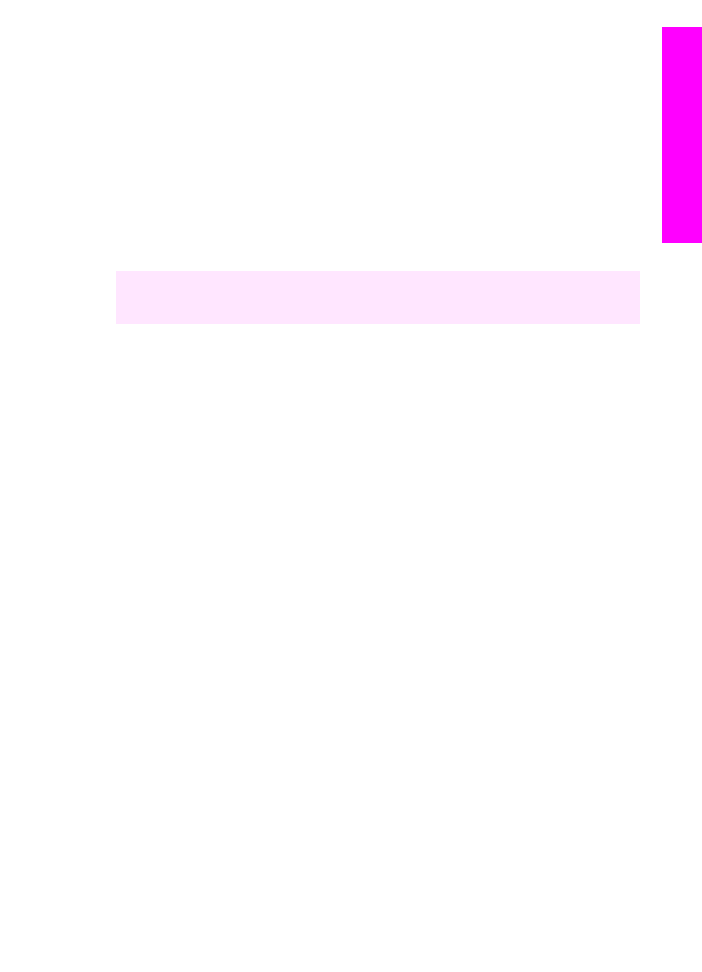
Доступ до програмного забезпечення HP Image Zone (Windows)
Відкрийте HP Посібник з піктограми на робочому столі, системної області, чи з
меню Пуск. Функції HP Image Zone з'являються в HP Посібник.
Щоб відкрити HP Посібник
1
Виконайте одну з таких дій:
–
На робочому столі Windows двічі клацніть на піктограму HP Посібник.
–
В системній області в правому дальньому кінці панелі задач Windows
двічі клацніть піктограму Hewlett-Packard Digital Imaging Monitor
–
На панелі задач натисніть кнопку Start (Пуск), виберіть Programs
(Програми) або All Programs (Всі програми), HP і натисніть
HP Посібник.
2
У вікні Select Device (Вибір пристрою), виберіть перегляд переліку
встановлених пристроїв.
3
Виберіть HP all-in-one.
Примітка
Піктограми, що зображені нижче на малюнку HP Посібник, можуть
виглядати дещо інакше на Вашому комп'ютері. Програма
HP Посібник відображає піктограми відповідно до обраного
пристрою. Якщо обраний пристрій не підтримує окрему функцію чи
характеристику, то відповідна піктограма не з'явиться у вікні
HP Посібник.
Порада
Якщо у вікні HP Посібник на Вашому комп'ютері не відображено
жодної піктограми, можливо, виникла помилка в процесі встановлення
програми. Щоб виправити це, зайдіть у вікно Control Panel (Панель
управління) Windows та повністю видаліть програмне забезпечення
HP Image Zone. Потім встановіть його наново. Більш детальну
інформацію можна отримати в Посібнику з встановлення, що
постачається разом з HP all-in-one.
Посібник користувача
11
Огляд
HP
all-in-one
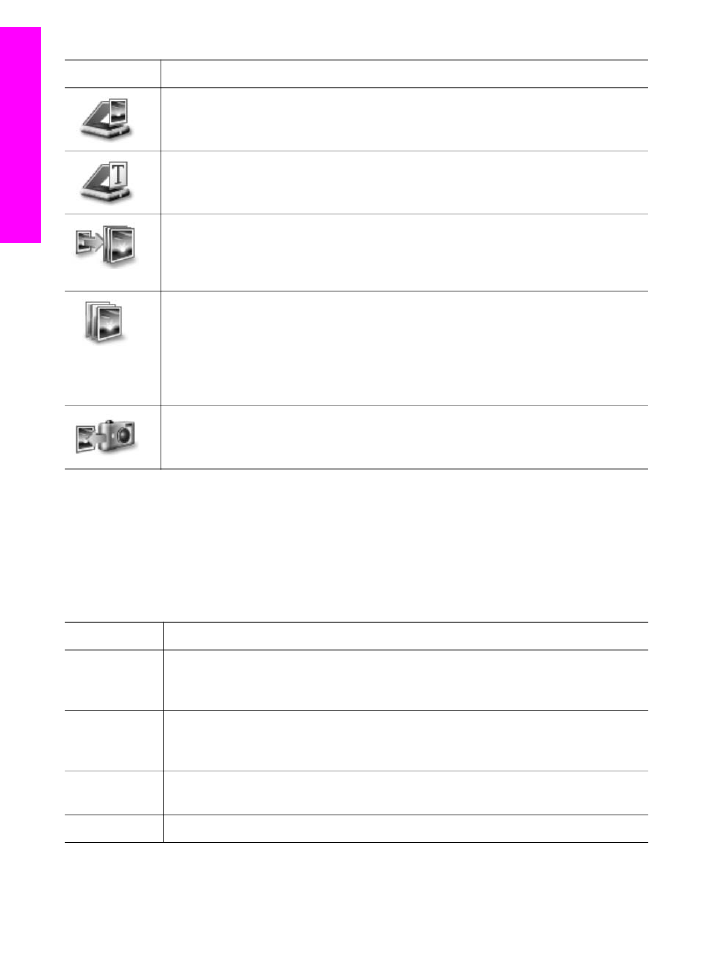
Кнопка
Назва та призначення
Scan Picture (Сканування зображення): Сканує фото, зображення чи
малюнок та відображає його в HP Image Zone.
Scan Document (Сканування документу): Сканує документ, що містить
текст або текст і малюнки, та відображає його у вибраній програмі.
Make Copies (Зробити копії): Відображає діалогове вікно Copy
(Копіювання) для обраного пристрою, за допомогою якого можна зробити
друковану копію зображення або документу. Можна задати якість
копіювання, кількість копій, колір та розмір.
HP Image Zone: Відображає вікно HP Image Zone, де можна:
●
Переглядати та редагувати зображення
●
Друкувати фотографії у різноманітних розмірах
●
Створювати та друкувати фотоальбоми, поштові картки чи запрошення
●
Створювати мультимедійні компакт-диски
●
Ділитися зображеннями через електронну пошту чи веб-сайт
Transfer Images (Перенесення зображень): Відкриває програму
HP Image Transfer, яка дозволяє передавати зображення з HP all-in-one та
зберігати його на комп'ютері.
Примітка
Інформацію про додаткові функції та елементи меню, такі як Software
Update (Оновлення програми), Creative Ideas (Творчі ідеї), and
HP Shopping (HP Магазин), можна отримати з екранної довідки
HP Image Zone
Додаткові елементи меню також допомагають вибрати необхідний пристрій,
перевірити його стан, змінити багато програмних налаштувань та скористатися
екранною довідкою. Ці позиції пояснюються в наступній таблиці.
Функція
Значення
Help
(Довідка)
Скористайтеся цією функцією для доступу до довідки HP Image Zone, яка
забезпечує довідку по програмному забезпеченню та інформацію з
усунення несправностей HP all-in-one.
Select Device
(Вибір
пристрою)
За допомогою цієї функції можна вибрати потрібний Вам пристрій зі
списку встановлених.
Settings
(Параметри)
Ця функція дозволяє переглянути або змінити різні параметри HP all-in-
one, наприклад, параметри друку, копіювання чи сканування.
Status (Стан)
Ця функція відображає поточний стан HP all-in-one.
Розділ 1
12
HP Officejet 7300/7400 series all-in-one
Огляд
HP
all-in-one